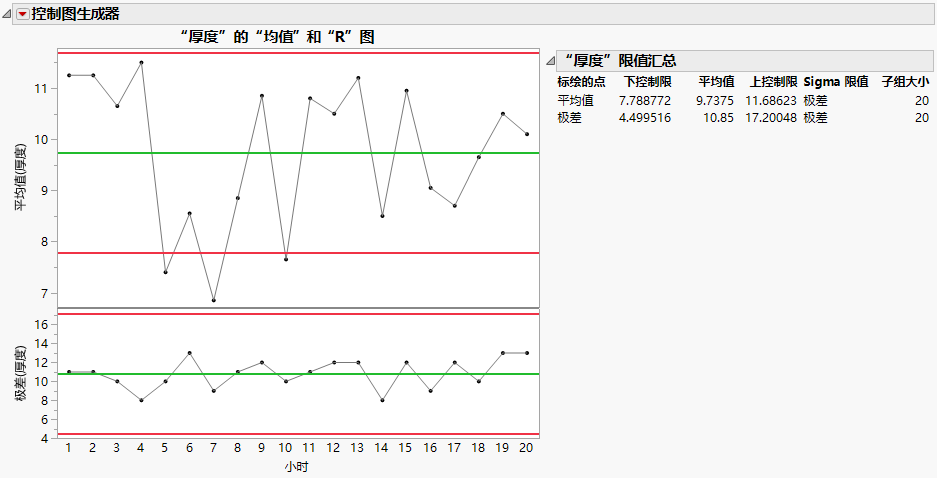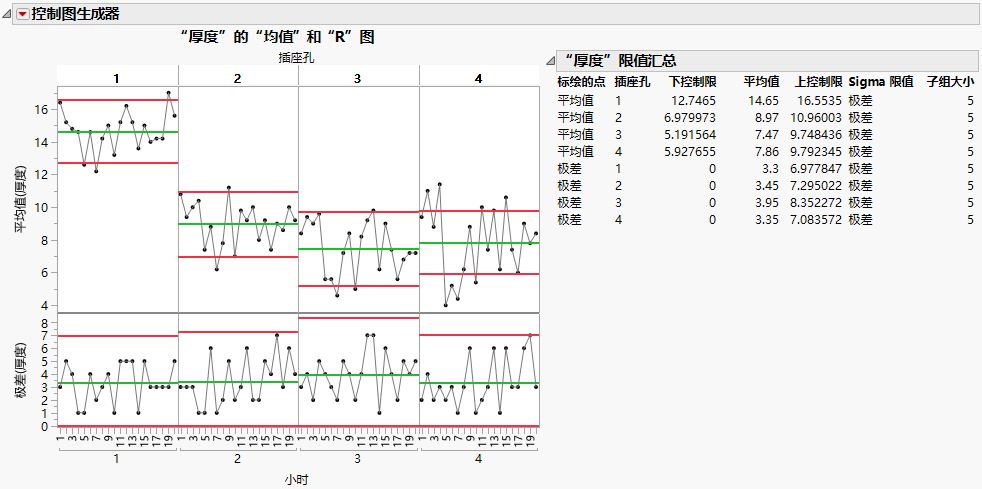发布日期: 04/13/2021
“控制图生成器”示例
Socket Thickness.jmp 样本数据表包含插座厚度的测量值。生产过程中的缺陷数呈上升趋势,所以您想要调查原因。本例说明如何在“控制图生成器”中使用交互式方法或启动窗口方法执行该调查。若您了解要生成哪种类型的控制图,则第二种方法是最好的。
“控制图生成器”交互式方法
使用交互式“控制图生成器”工作区可调查数据中的变异以及过程是否受控。
1. 选择帮助 > 样本数据库,然后打开 Quality Control/Socket Thickness.jmp。
2. 选择分析 > 质量和过程 > 控制图生成器。
3. 将厚度拖至 Y 区域。
4. 将小时拖至子组区域(位于底部)。
图 3.2 插座厚度控制图
通过查看平均图,您可以发现有若干点位于下控制限 7.788772 下方。您想要查看是否有其他变量导致了该问题。
5. 将插座孔拖入阶段区域。
6. 点击完成。
图 3.3 每个插座孔的控制图
从平均图中,您可以得到以下结论:
• 插座孔之间存在差异,表明每个插座孔需要单独的控制限。
• 插座孔 1 生产的插座的平均厚度较高,指示值得对插座孔之间的差异进行进一步调查。
• 所有插座孔都有位于控制限之外的点。因此,您应该为每个插座孔调查数据中为何缺乏控制。
每个插座孔的极差图显示子组内测量值处在受控状态。
“控制图生成器”启动窗口方法
使用“均值控制图”启动窗口获取与Figure 3.3 相同的图表。
1. 选择帮助 > 样本数据库,然后打开 Quality Control/Socket Thickness.jmp。
2. 选择分析 > 质量和过程 > 控制图 > 均值控制图。
3. 选择厚度并点击 Y。
4. 选择小时并点击子组。
5. 选择插座孔并点击相位。
6. 点击确定。
您应能看到Figure 3.3中显示的控制图。
需要更多信息?有问题?从 JMP 用户社区得到解答 (community.jmp.com).